FC2からWordPressに引越でcanonicalとmeta refreshで転送設定
2014/10/27
ブログを引越しする際の投稿データの管理について
親記事「FC2からWordPressに引越。インストールなど必要な全てを解説」について
この記事は、FC2から引越しをして WordPressをブログとして利用する際の設定手順の記事「FC2からWordPressに引越。インストールなど必要な全てを解説」の関連記事として書いています。
WordPress全体の設定については、親記事をご覧ください。
また、FC2ブログからではなく、seesaaブログから WordPressへ引越しする際の canonicalと meta refreshで転送設定については、「seesaaからWordPressに引越。インストールなど必要な全てを解説(これから以下は、リダイレクトの設定の作業です。)」について記事を書いていますので、そちらを参照してください。
一般的な転送設定は .htaccessによる 301リダイレクト
ブログやサイトなどの移転、サイトリニューアルに伴う URLの変更など、古いページから新しページに変わったことを伝える一般的な設定には「.htaccess」を使った 301リダイレクト(301転送。Moved Permanently。永久的に移動。)を設定します。
しかし、FC2を始め無料ブログは、この「.htaccess」による「301リダイレクト設定」を使用できませんので違う方法を検討する必要があります。
「.htaccess」は多様な機能を提供している仕組みですので、設定の仕方によってはサーバを止めてしまうこともできますので、FC2ブログを始め、無料ブログでは利用できなくなっているのは当然と言えば当然です。
「簡単に引っ越しされては困るからでは?」といぶかる気持ちもないわけではないですが...
そこで登場するのが
<link rel=”canonical”>タグ
meta refresh
の組み合わせです。
<link rel=”canonical”>タグとは?
「<link rel=”canonical”>タグ」は、canonicalページを指定する場合に使うタグです。
canonicalページとは、重複するコンテンツ(重複するページ)が存在する場合に、優先的に表示するページのことです。
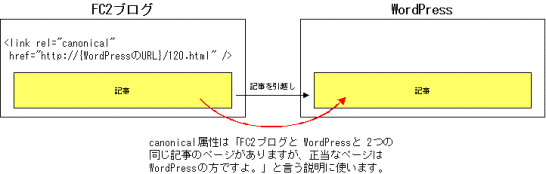
もう少し説明すると、重複するコンテンツページがある場合、「このページは重複するページですので検索エンジンに登録せず canonicalページの方を登録してください」と検索エンジンに依頼を出す設定です。
そのため、ブラウザでアクセスする場合はいつもと変わらず普通にブラウザに表示されますが、検索エンジンはそのページはないものとして canonicalページだけを処理するようになりますので、結果的に元ページは検索エンジンからの流入がなくなります。
そのため、FC2ブログ側に「<link rel=”canonical”>タグ」を設定し、WordPress側の新ブログの方が検索エンジンに登録してほしい canonicalページですよ、と依頼を出す設定をします。
具体的には下記の内容を headタグ内(<head>~</head>)に記述します。
|
1 |
<link rel="canonical" href="http://wordpress.s-giken.net/120" /> |
meta refreshとは?
次に「meta refresh」ですが、これは metaタグの設定でリダイレクトをさせる設定です。
0秒ジャンプ、0秒リダイレクトなどとも呼ばれるもので、HTML上に記述してブラウザで表示されたらページをリダイレクト(転送)させる方法です。
具体的には下記の内容を headタグ内(<head>~</head>)に記述します。
|
1 |
<meta http-equiv="refresh" content="0;URL=http://wordpress.s-giken.net/120" /> |
「URL=」の前にある「0」が秒数の設定で、ここを「5」にすると、ページにアクセスした 5秒後にリダイレクトされるようになります。
<link rel=”canonical”>タグ と meta refresh を組み合わせる
そして、この「<link rel=”canonical”>タグ」と「meta refresh」を組み合わせることで、検索エンジンには新しいサイトを canonicalページとして認識してもらい、ブラウザでアクセスしてきた閲覧者には meta refreshの自動転送(リダイレクト)で新しいブログサイトに飛んできてもらおう、という手法です。
上記で書いてきたサンプルソースは「http://wordpress.s-giken.net/120」という 1ページだけとなってしまいますので、実際に記述する際には、それぞれの記事同志をヒモ付けられるようにテンプレートにページIDの部分は変数で記述します。
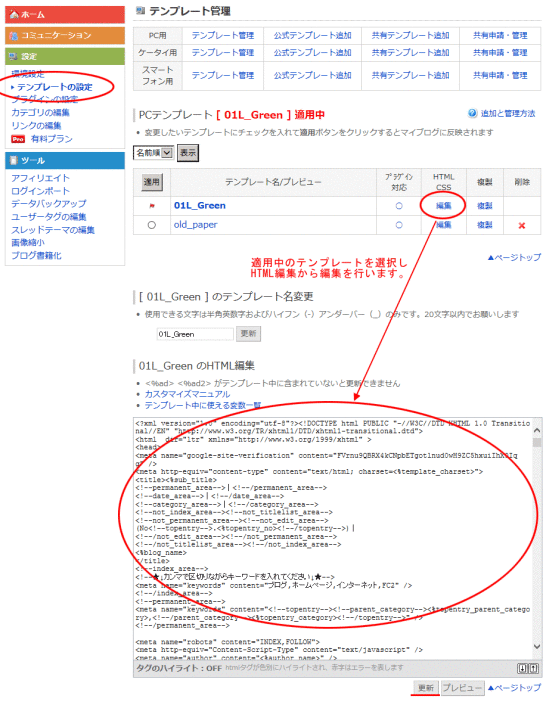
FC2ブログの管理画面の左メニューの「設定」-「テンプレートの設定」から移動したテンプレートの設定画面から編集します。
「</header>」タグの前の行あたりに下記の処理を記述します。(親記事に書いていた内容と同じです。)
|
1 2 3 4 5 6 7 8 9 10 11 12 |
<!-- 移転 --> <!--permanent_area--> <!--topentry--> <link rel="canonical" href="http://{WordPressのURL}/<%topentry_no>.html" /> <meta <!--index_area--><!--/index_area--> http-equiv="refresh" content="10;URL=http://{WordPressのURL}/<%topentry_no>.html" /> <!--/topentry--> <!--/permanent_area--> <!--not_permanent_area--> <link rel="canonical" href="http://{WordPressのURL}/"/> <meta <!--index_area--><!--/index_area--> http-equiv="refresh" content="10;URL=http://{WordPressのURL}/" /> <!--/not_permanent_area--> |
設定の解説ですが、個別記事(エントリー)用の記述(2行目~7行目)と、トップページなどのそれ以外のページ用の記述(9行目~12行目)が書かれています。
5行目、11行目の meta refreshのところにコメントを記述していますが、これは FC2が meta refreshを単純に記述しただけでは処理してくれなくなっているからです。
また、canonicalページやリダイレクト先のページ URLの形式は、あなたのブログの URLを設定してください。
「WordPressのパーマリンク設定の考え方」で設定した URLになります。
ついでに「設定」-「環境設定」の環境設定画面の「ブログの説明」を
「当ブログは引越しをしました。10秒後に自動で転送しますが、転送されない場合は、http://{WordPressのURL}/ をご覧ください。」と言った説明に変更しておくといいでしょう。
注意点:IEでは正しく動かない場合も
上記の転送設定に関しては FireFox、Chromeは問題ありませんが、IEだけはなぜかうまく転送できず、どのページからもトップページに転送されるという不具合が起こっています。
原因は不明。
ただ、旧サイトに IEでアクセスしたユーザのみが対象となるため、直るかどうかわからない原因の追究をする手間を考えるとそこまで頑張る必要なしと判断して、対応しないことにしました。
サイトの転送にかかわるその他の情報
「<link rel=”canonical”>タグ」は、headタグの中に記述する必要がありますが、無料ブログによっては headタグの編集が行えないものも存在します。
bodyタグの中に記述しても無視されますので、あきらめるしかありません...
ただ、301リダイレクトも、canonical設定もできないブログでも、対策をすることは可能だと言われています。
1.記事を新ブログに移転する
2.旧ブログの記事をすべて削除する
3.「このサイトは移転しました」と記載して新ブログにリンクを貼る
といういたってシンプルな方法です。
これでも Googleは移転先を認識してくれるという報告もあるようです。
これについては、私自身検証していませんので何とも言えまえんが、Googleの検索エンジンは日に日に賢くなっていますので、「移転しました」のテキストを理解して転送されたものとして処理をしたとしても不思議ではありません。
そもそも Googleの目指す方向として、ユーザが必要としている情報を的確に届けるということなわけなので、Google検索エンジン用に小難しい設定をしなくても、「転送しました」と記事に書くことで転送したことを認識できるようにしたい、と考えていても何の不思議もありませんからね。
そうであってほしい!とも思うわけですが、現時点では何とも言えません。
meta refreshを単独で使ってはいけない
meta refreshによる 0秒のリダイレクトは、基本的に使ってはいけません。
理由は、Googleからスパムとして認定されてしまう可能性が高いためです。
今回のここでの説明は「<link rel=”canonical”>タグ」とセットにして引越しの情報を伝えるために使っていますので、スパムとして認識されずに済むと考えられていますが、meta refreshによる 0秒のリダイレクトを単独で使うことは、URLを偽装するスパムとして認定される可能性が高いので避けるべきです。
そのため、サンプルソースとして記載してあるリダイレクトは 10秒後にジャンプするように設定しているのはスパム認定のリスクを軽減するためでもあります。
GoogleAdwords
GoogleAdwords
この記事が参考になったと思いましたらソーシャルメディアで共有していただけると嬉しいです!
関連記事
-

-
WordPressのメディアの設定解説・uploadsフォルダの変更方法
メディアの設定に関する解説。管理画面から変更できなくなったuploadsフォルダの変更方法についても解説。
-

-
プラグインが原因で起動しないWordPressを復旧させる方法解説
プラグインが原因で WordPressが起動できなくなった、ログインできなくなった場合の対処方法の解説です。
-

-
BackWPupでバックアップ・全体バックアップ具体的設定例
BackWPupその7。ファイル、DB全体をバックアップする具体的事例での説明です。
-
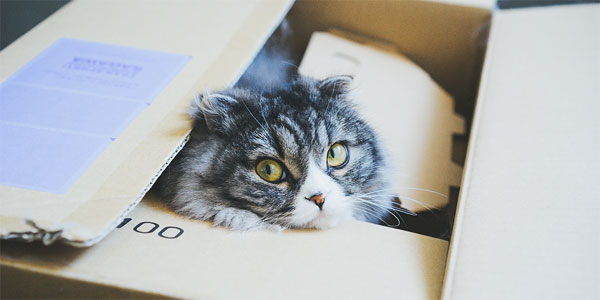
-
WordPressのインストール方法・セキュリティ重視 3つのポイント
WordPressのインストールをセキュリティ重視の視点から3つのポイントの解説と設定方法です。
-

-
BackWPupでバックアップ・機能の基本設定 Settings
BackWPupその5。バックアップ設定のベースになるBackWPup自体の設定解説です。
-

-
WordPressは危険?最新バージョンにアップデートして利用しよう
WordPress最新バージョン使ってますか?WordPressのバージョンアップをしないリスクを説明し、バージョンアップの手順、バックアップの重要性を解説しています。
-

-
WordPressにプラグインを使わず OGP(Open Graph Protocol)の設定方法解説
WordPressに OGP(Open Graph Protocol)をプラグインを使わずに設定する方法の解説。
-

-
BackWPupでWordPress以外のファイル、データベースをバックアップ
BackWPupその10。BackWPupはWordPressのバックアップ用のプラグインですが、WordPress以外のテーブルやファイルをバックアップする方法の解説です。
-

-
WordPressの一般設定 投稿設定 表示設定 ディスカッション メディア
基本的な設定を行う「設定」の解説です。ブログサイトを構築する際に必要な設定内容を一般設定、投稿設定、表示設定などの各項目を説明しながら設定内容を提示しています。
-

-
WordPressグローバルナビ・メニューの編集の方法解説
グローバルナビであるメニューの編集方法の解説です。メニューの管理画面の使い方の解説と設定のポイント、テーマによって設定する項目が違う点などを解説します。

